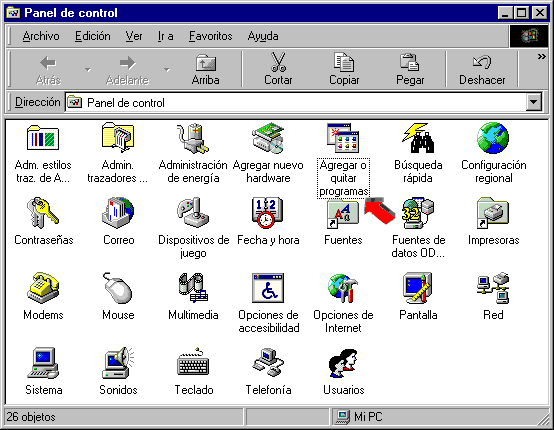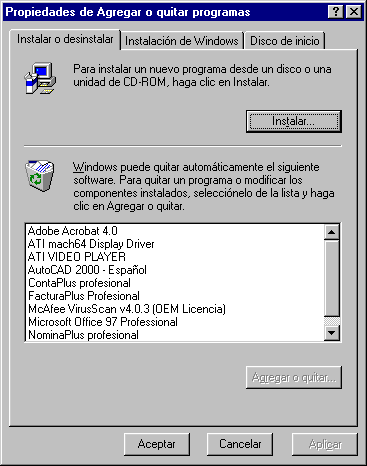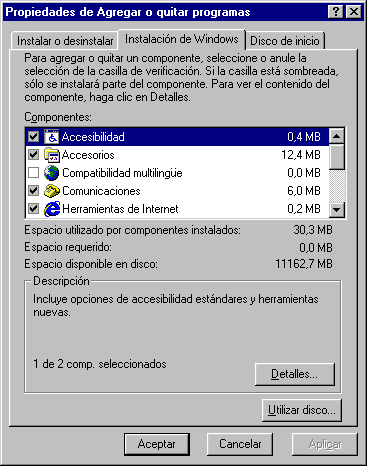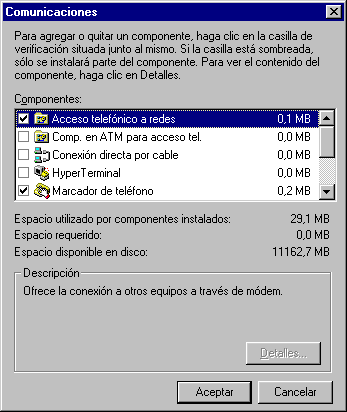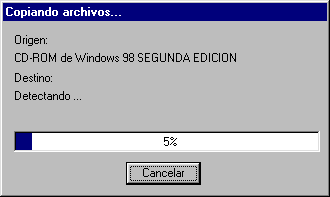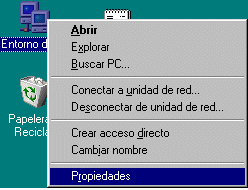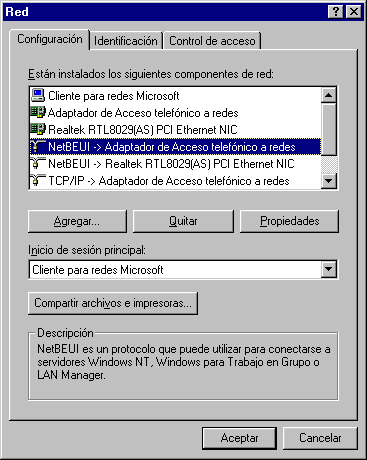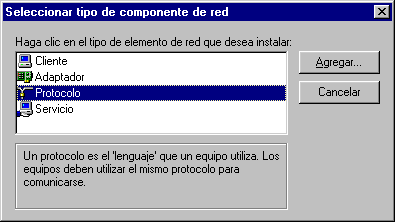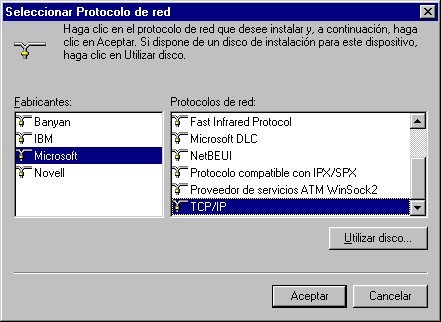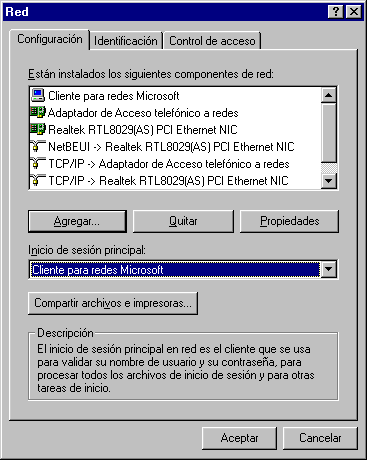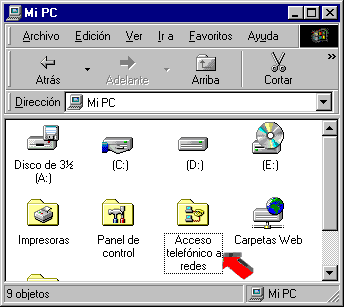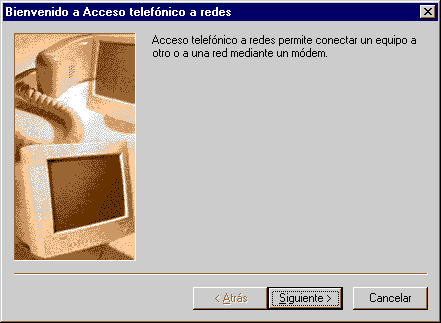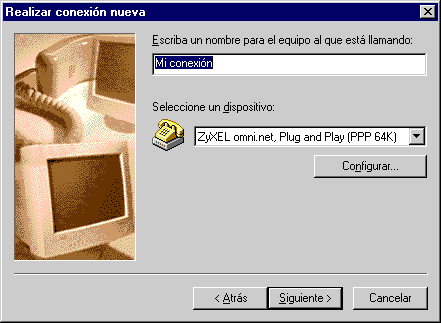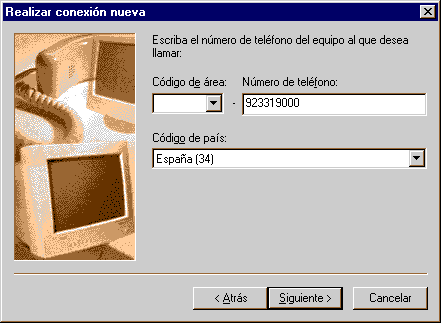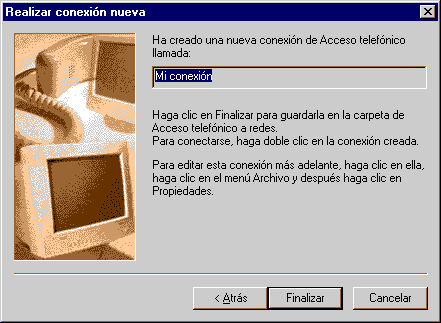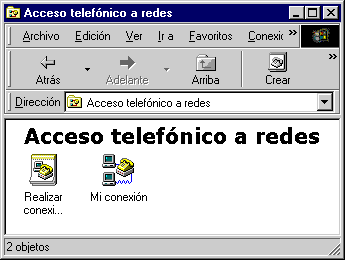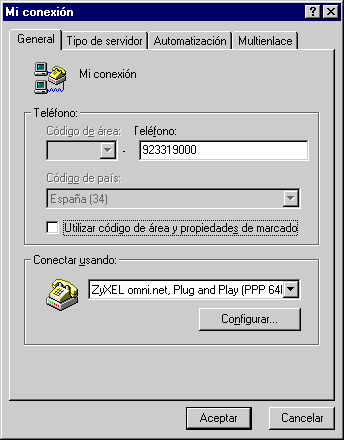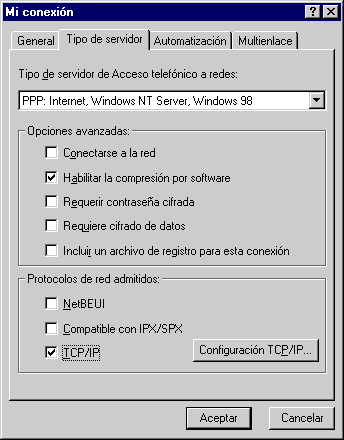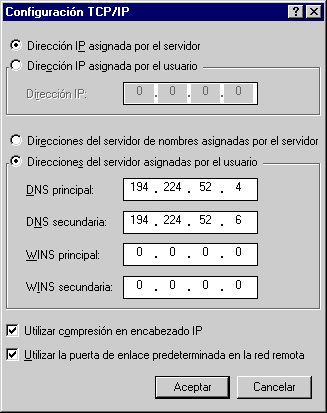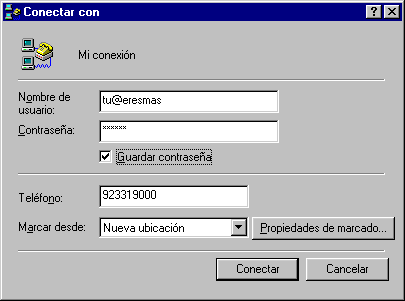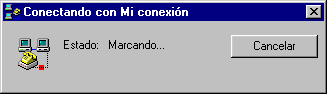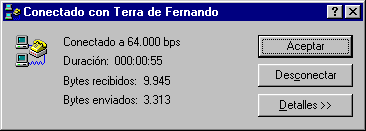|
||
Instalación y configuración de una red local con conexión a Internet, compartit carpetas, impresoras, LAN, WIFi, IP, Internet... |
||
Tutorial de Redes Locales por FerCyborg |
||
|
Manual completo y gratuito para aprender cómo crear una conexión a internet, que incluso se puede compartir con otros ordenadores de la red, reduciendo los gastos (para ello, ver el resto de secciones de este tutorial). |
||
Contenido: |
|
|
7-Crear una conexión a InternetEn esta séptima página veremos los siguientes temas:
Después de instalar el módem, debemos realizar los pasos anteriores. A continuación explicamos cada uno de estos procesos. *Los dos primeros pasos ya se realizan al instalar algunas versiones de Windows, por lo que normalmente no serán necesarios (conviene comprobarlo por si acaso)
Instalar el Acceso telefónico a redesDesde "Mi PC - Panel de Control" entramos en "Agregar o Quitar Programas":
Aparecerá la lista de programas instalados en el ordenador:
Elegiremos la ficha "Instalación de Windows" y aparecerá el siguiente mensaje de espera:
y tras unos segundos, la siguiente pantalla:
Haciendo doble clic en la palabra "Comunicaciones" (ojo, no en la marca "v" de la izquierda), saldrá:
Aquí activamos la "v" de "Acceso Telefónico a Redes", y comenzará la copia de los archivos necesarios, pidiéndonos el CD-ROm de Windows si es necesario:
Una vez terminado, debemos reiniciar el PC:
Una vez reiniciado, pulsamos botón derecho en "Entorno de Red", y elegimos "propiedades":
Veremos que el adaptador de acceso telefónico a redes está instalado, como si fuera otra una tarjeta de red. En el ejemplo, además del modem, disponemos de una tarjeta de red marca Realtek; cada protocolo instalado aparece en dos versiones; una para el acceso telefónico a redes y otra para la tarjeta de red.
Por problemas de seguridad, para evitar que otros internautas puedan acceder a tus carpetas compartidas, conviene quitar el protocolo NetBeui del adaptador de acceso telefónico a redes (si es que estaba). Se puede dejar el netbeui de la tarjeta de red, que no será usado por los internautas, sino sólo por la red local. De hecho, TCP/IP cubre las necesidades de acceso a internet y otras de una red local, por lo que no es necesario disponer de Netbeui ni otros, que se pueden quitar. Instalar el Protocolo TCP/IPPueden aparecer dos versiones de TCP/IP: una para la red local (si existe), y otra para la conexión a Internet (indicada como "TCP/IP - Adaptador de acceso telefónico a redes") En la misma pantalla de antes, si no está TCP/IP, hay que instalarlo, mediante el botón "Agregar".
TCP/IP aparece eligiendo antes el fabricante "Microsoft".
Una vez aceptado, aparecerá el protocolo TCP/IP en la lista:
Crear una Conexión a InternetEntraremos en "Mi PC - Acceso telefónico a Redes", y elegiremos "Realizar conexión nueva".
Comenzará un proceso que nos creará un nuevo icono de conexión, dentro del acceso telefónico a redes.
Tras pulsar "siguiente", daremos a la conexión un nombre que nos permita reconocerla con facilidad (si sólo tenemos una, podemos dejar "Mi conexión") Podemos crear tantas conexiones como deseemos (con proveedores diferentes); así en cada ocasión podremos conectarnos por la que mejor prestaciones ofrezca.
En la siguiente pantalla, teclearemos el nº de teléfono de nuestro proveedor (no el de atención al cliente, sino el de Internet, tendrá un prefijo 908 ó 909) Escribimos el prefijo como código de área, y de nuevo en el nº de teléfono.
Sólo queda pulsar "Finalizar":
Aparecerá un nuevo icono de conexión, dentro del acceso telefónico a redes:
Ahora cambiaremos algunos datos pulsando botón derecho sobre la conexión que hemos creado, y eligiendo "propiedades":
Nos aseguramos de que el nº de teléfono lleve el prefijo (908 ó 909 en el momento de escribir este tutorial) También desactivamos la opción "Utilizar código de área y propiedades de marcado" Tras visitar páginas eróticas o de programas o música pirata, puede que este nº haya cambiado a un 906, y las conexiones a internet tendrán tarifa internacional, como ocurre en algunos servicios telefónicos eróticos. Este cambio se realiza a veces de forma maliciosa, sin el permiso previo del usuario, por lo que se recomienda comprobarlo frecuentemente, o utilizar un programa "antidialer". En la ficha "Tipo de servidor", dejamos todo como aparece aquí:
Pulsamos el botón "Configuración TCP/IP", y según nos indique nuestro proveedor, hacemos uno de los siguientes pasos:
Después de aceptar todas las ventanas, hacemos doble clic sobre el icono de conexión:
y tecleamos el nombre de usuario (ojo, no poner el .com, .es ó .net) y la contraseña. Podemos guardar la contraseña para que no nos la pregunte cada vez que nos conectamos.
Al pulsar "Conectar", el ordenador intentará conectarse a Internet.
Si lo logra, aparecerá un icono
El icono Las pantallas se encenderán (en verde más claro) cuando se envíe o reciba información). Si hacemos doble clic sobre dicho icono, veremos el tiempo que estamos conectados, la velocidad, y el tráfico de datos que ha habido (envío y recepción)
Si no se puede conectar, comprueba que:
continúa en: 8-Compartir una conexión a Internet
Si tienes cualquier duda
sobre éste u otros programas, puedes acudir a nuestra comunidad
en MSN AprendeMP3yMIDI,
donde más de 2.000 personas comparten conocimientos y experiencia.
|
||
|
|
||
|
© 2003Fernando Sánchez Gómez (FCyborg) Prohibida la copia. Todos los derechos reservados. |
||